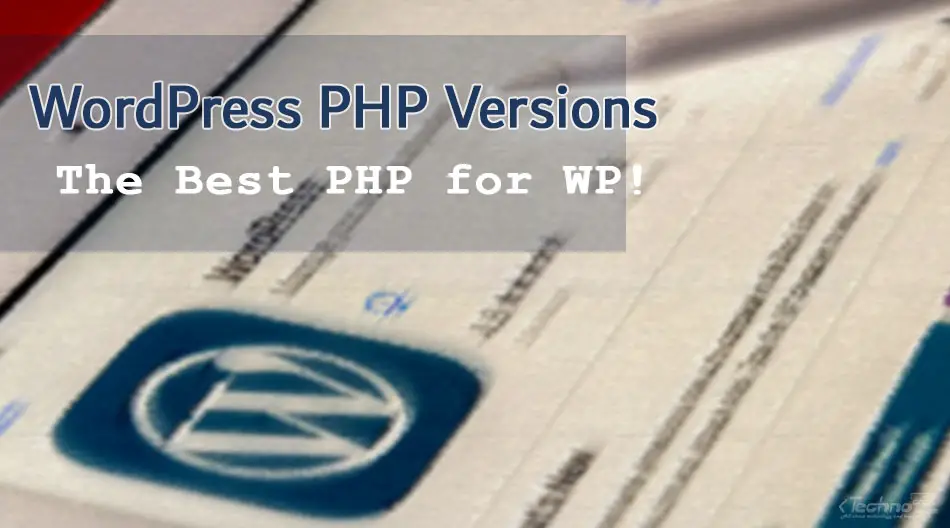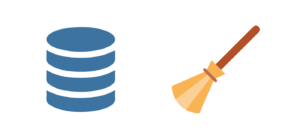در دنیای امروز، داشتن یک وبسایت به عنوان هویتی برای فعالیتهای آنلاین افراد و شرکتها ضروری شده است. اما آیا تا به حال به این فکر کردهاید که چگونه میتوانید به بهترین شکل از وبسایت خود بهرهبرداری کنید؟ یکی از راههای بهبود عملکرد سایت، استفاده از نسخه مناسب PHP برای وردپرس است. اما برای کسی که با مفاهیم برنامهنویسی آشنایی کمی دارد، این امر ممکن است پیچیده به نظر برسد. در اینجا بهترین راهحل، استفاده از یک نسخه مناسب PHP برای وردپرس است که باعث بهبود عملکرد و سرعت سایت شما میشود.
اگر شما هم همه راهکارها را برای مشکل سرعت سایتتان امتحان کردهاید و نتیجه نگرفتهاید، تغییر نسخه PHP به مناسبترین نسخه را امتحان کنید. اما سوال بسیاری از افراد این است که از کجا بدانم مشکل از PHP است و چگونه مناسبترین نسخه PHP برای سایت خود را پیدا کنم؟ در این مقاله، به بررسی این موضوع خواهیم پرداخت و خواهیم دید که چگونه با انتخاب نسخه مناسب PHP، میتوان بهبود قابل توجهی در عملکرد و سرعت وبسایت خود تجربه کرد. اما پیش از هر چیز، به فکر یک سرور مناسب برای زیرساخت سایت خود باشید.
نسخه های PHP پشتیبانی شده
نسخه های جدید PHP به طور منظم منتشر می شوند. این به روزرسانی ها علاوه بر بهبودهای عملکردی و عملکردی دیگر، معمولا شامل رفع باگ ها و بهبودهای امنیتی هم می شوند. هر نسخه از PHP پس از انتشار، به مدت ۳ سال از زمان انتشار قابلیت استفاده دارد. دوره پشتیبانی از هر نسخه PHP شامل دو فاز پشتیبانی اصلی است:
- دو سال پشتیبانی فعال: در این دوره، پشتیبانی شامل رفع هر دو باگ ها و مسائل امنیتی است.
- یک سال پشتیبانی امنیتی: در این دوره، پشتیبانی فقط شامل رفع مسائل امنیتی بحرانی است.
بعد از گذشت ۳ سال از دوره پشتیبانی، نسخه به پایان عمر (EOL) خود میرسد و دیگر پشتیبانی نمیشود. استفاده از نسخه پشتیبانی نشده PHP به هیچ عنوان توصیه نمیشود؛ زیرا ممکن است باعث افشای آسیبپذیریهای امنیتی و باگهای نرمافزار شود.
نسخههای فعلی PHP وردپرس
وبسایت رسمی PHP یک صفحه ویژه برای بررسی وضعیت نسخههای پشتیبانی شده را حفظ میکند. بنابراین، نسخههای PHP فعلی که به طور ایمن میتوان برای وردپرس استفاده کرد، عبارتند از:
- PHP نسخه ۸٫۰ (پشتیبانی امنیتی، در ۲۶/۱۱/۲۰۲۳ به پایان می رسد)
- PHP نسخه ۸٫۱ (پشتیبانی فعال، در ۲۵/۱۱/۲۰۲۳ به پایان می رسد)
- PHP نسخه ۸٫۲ (پشتیبانی فعال، در تاریخ ۰۸/۱۲/۲۰۲۴ به پایان می رسد)
وقتی یک نسخه قدیمیتر از زبان برنامهنویسی PHP از پشتیبانی خارج میشود، از لیست حذف شده و بهطور معمول نسخه جدیدی با پشتیبانی کامل اضافه میشود.
نیازمندیهای PHP در وردپرس
بطور کلی، وردپرس نیازمندیهای خاص سروری دارد که شامل نیازمندیهای PHP، جزئیات مربوط به میزبانی و سایر وابستگیهای نرمافزاری میشود.
از لحاظ فنی، هر نسخه از وردپرس با نسخههای خاصی از PHP سازگار است. با این حال، گرچه نرمافزار ممکن است با نسخههای قدیمیتر از PHP که به پایان زندگی رسیدهاند، کار کند، اما پلتفرم توصیه میکند فقط از نسخههای پشتیبانی شده PHP استفاده شود.
نکته: نسخه PHP سازگار، نسخهای است که وردپرس برای درست کار کردن به آن نیاز دارد، صرف نظر از اینکه هنوز پشتیبانی میشود یا خیر.
در اینجا لیستی از نسخه های PHP سازگار برای هر نسخه وردپرس آمده است، با توجه به اینکه ما فقط نسخه های WP را در نظر می گیریم که می توانند با نسخه های PHP پشتیبانی شده فعلی کار کنند:
- وردپرس ۶٫۱ نسخه PHP: 5.6 تا ۸٫۲ است
- وردپرس ۶٫۰ نسخه PHP: 5.6 تا ۸٫۱ است
- نسخه ۵٫۹ وردپرس PHP: 5.6 تا ۸٫۱ است
- وردپرس ۵٫۸ نسخه PHP: 5.6 تا ۸٫۰ است
- وردپرس ۵٫۷ نسخه PHP: 5.6 تا ۸٫۰ است
- وردپرس ۵٫۶ نسخه PHP: 5.6 تا ۸٫۰ است
حداقل نسخه PHP وردپرس
هر نسخه از وردپرس، نیاز به حداقل نسخهی خاصی از PHP دارد. با این حال، وردپرس توصیه میکند که حداقل نسخهی پشتیبانی شدهی PHP را استفاده کنید، بدون توجه به نصب وردپرس.
حداقل نسخهی PHP وردپرس PHP 8.0 است.
حداقل نسخهی PHP وردپرس (غیرقابل پشتیبانی): PHP 5.6.20+ (این نسخه دیگر پشتیبانی نمیشود و ممکن است باعث افشای آسیبپذیریها و باگ های جدی در سایت شما شود)
به شما توصیه می کنیم که در صورتی که نسخه PHP حداقلی پشتیبانی نشده است، حتی اگر با نسخه وردپرس وب سایت شما سازگار است، از آن استفاده نکنید.
به همین دلیل، در اینجا نیز نیاز به حداقل نیازهای PHP برای هر نسخه نصب وردپرس را ذکر می کنیم. با این حال، باید بدانید که ما فقط نسخه های وردپرسی را که با نسخه های پشتیبانی شده PHP سازگار هستند، پوشش می دهیم.
نسخه PHP پیشنهادی برای وردپرس چیست؟
برای نصب و استفاده از وردپرس، نیاز به نسخههای خاصی از PHP دارید. نسخه پیشنهادی و توصیه شده برای پیاچپی وردپرس، به نسخه وردپرسی که شما استفاده میکنید بستگی دارد. نسخه پیشنهادی برای PHP وردپرس، آخرین نسخه پشتیبانی شده است که با نسخه وردپرس وبسایت شما سازگار است.
آخرین نسخه PHP برای وردپرس چیست؟
پی اچ پی به طور مداوم برای به روز رسانی چارچوب خود و رفع اشکالات و مسائل امنیتی تلاش می کند. وردپرس قصد دارد از نسخه های جدید PHP در هنگام انتشار پشتیبانی کند. آخرین نسخه PHP که در حال حاضر توسط وردپرس پشتیبانی می شود PHP 8.2 است و توسط WP 6.1 پشتیبانی می شود.
با این حال، هماهنگی وردپرس با PHP 8.x هنوز در مرحله پشتیبانی بتا است. با این حال، بیشتر عملکردهای وردپرس کار خواهند کرد، اما گاهی اوقات ممکن است با برخی مشکلات کوچک روبرو شوید.
علاوه بر این، برخی افزونه ها و پوسته ها هنوز با PHP 8.x سازگار نیستند. بنابراین پیشنهاد می شود قبل از به روز رسانی به نسخه های جدید PHP، سازگاری افزونه ها و پوسته های خود را بررسی کنید.
چگونه نسخه پی اچ پی وردپرس را بررسی کنیم؟
در این قسمت درباره بررسی ورژن PHP مورد استفاده در یک وب سایت با سیستم مدیریت محتوای وردپرس صحبت می کنیم. برای بررسی ورژن PHP که در وب سایت استفاده شده، کافی است این مراحل را دنبال کنید:
- وارد پنل مدیریتی وردپرس شوید.
- به منوی Tools و سپس به قسمت Site Health بروید.
- از بین گزینههای باز شده، بر روی تب Info کلیک کنید.
- در لیستی که نمایش داده شده است، به بخش Server بروید و بر روی کوچکترین فلش کلیک کنید تا اطلاعات بیشتری نمایش داده شود.
در اینجا، شما ورژن PHP استفاده شده در وب سایت خود را همراه با سایر جزئیات سرور مشاهده خواهید کرد.

دلیل به روز نگه داشتن نسخه PHP
یکی از کارهای مهمی که باید به عنوان مدیر سایت انجام دهید، بروز نگه داشتن نسخه PHP است. اما چرا باید این کار را انجام دهیم و این کار چه مزیت هایی می تواند برای ما داشته باشد؟
حفظ و افزایش امنیت
اولین دلیل مهمی که برای آپدیت کردن PHP وجود دارد، موضوع امنیت است. با بهروزرسانی سیستم PHP شما، سیستم شما امن تر خواهد بود و در برابر حملات نفوذ و آسیبهای آینده محافظت خواهید شد. در واقع، نسخههای قبل از PHP 7.4 دیگر بهروزرسانی امنیتی نمیگیرند و بههمین دلیل در برابر حملات آسیبپذیر هستند.
مانند سایر سیستمهای بزرگ،PHP همیشه در حال آپدیت و توسعه است و هر نسخه جدیدی که منتشر می شود طیف وسیعی از تغییرات را دارد که برای افزایش دادن امنیت و حل کردن مشکلات به کار گرفته می شود و به همین دلیل است که ما توصیه می کنیم سعی کنید همیشه از آپدیت های PHP مطلع باشید و آپدیت ها را به صورت مرتب انجام دهید.
بهبود کارایی
با انتشار نسخههای جدید PHP، بهطور قابل توجهی عملکرد این زبان بهبود یافته است. در واقع، PHP یک زبان برنامهنویسی بسیار مهم و بزرگ است که باید همیشه بهروزرسانی شود تا در مقایسه با بهینهسازیها و بهروزرسانیهای پلتفرم دیگر شما، همیشه در اولویت باشد. با نصب PHP 7، سیستم شما قادر است تا درخواستها را با سرعت تقریباً نصف نسخههای قبلی، دو برابر بیشتر در هر ثانیه اجرا کند. بر اساس آزمایشات بنچمارک، PHP 7.3 تقریباً سه برابر بیشتر از PHP 5.6 در هر ثانیه درخواستها را اجرا میکند و در میانگین ۹ درصد سریعتر از PHP 7.2 است. همچنین، براساس نموداری که Christian Vigh ارائه داده است، PHP 5.2 حدود ۴۰۰درصد کندتر از PHP 7 است.
فراهم کردن جدیدترین ویژگی ها برای توسعه دهندگان
هر آپدیت تغییرات زیادی را با خود به همراه دارد و ویژگی های مختلفی را به با خود برای کاربران فراهم می کند. برای مثال نسخه ۷ با نسخههای قبلی تفاوت زیادی دارد و برنامهنویسی را سریعتر، بهتر و امنتر میکند. همچنین افزونهها و پلاگینها با نسخههای جدیدتر PHP سازگاری بیشتری دارند و به نسخههای جدیدتر PHP نوشته میشوند.
تغییراتی که در نسخههای جدید PHP اتفاق میافتند عبارتند از:
- اضافه شدن عملگر مقایسه ترکیبی
- اضافه شدن عملگر ادغام تهی
- اضافه شدن نوع جدیدی از اشاره
- اضافه شدن کلاسهای ناشناس.
پشتیبانی
در اینجا درباره دو نوع پشتیبانی برای زبان PHP صحبت میشود. پشتیبانی امنیتی فقط شامل بهروزرسانیهایی است که برای رفع مشکلات امنیتی گزارش شده منتشر میشود. اما پشتیبانی اصلی شامل بهروزرسانی نسخهی PHP و اضافه کردن ویژگیهای جدید به آن میشود. هر پشتیبانی برای زبان PHP مدت زمان مشخصی دارد و تا زمانی که بهروزرسانی فعال باشد، قابل استفاده است. پس اگر از زبان PHP استفاده میکنید، حتماً سعی کنید از نسخهای استفاده کنید که آپدیتهای جدید را دریافت کند.
استاندارد کردن افزونه ها
زمانی که شما ورژن PHP سایت خود را تغییر میدهید، افزونهها یکسان سازی می شوند و بهتر قابل ویرایش خواهند بود. همچنین، اتصال به افزونههای جدیدتر نیز به راحتی امکانپذیر است.
فراهم کردن امکان استفاده از قابلیت ها و ویژگی های جدید
تغییر ورژن PHP سایت به شما اجازه استفاده از قابلیتهای بهتر و جدید این زبان برنامهنویسی را میدهد.
افزایس سرعت
تغییر ورژن PHP سایت باعث افزایش سرعت پلتفرمهای مختلف میشود. به عنوان مثال، در سیستم مدیریت محتوای دروپال، با تغییر ورژن PHP سایت به ورژن ۷ یا بالاتر، سرعت سایت تا ۷۵ درصد افزایش مییابد و این تاثیر مثبت در فریمورک نیز به ۹۵ درصد برای سرعت پردازش در یک ثانیه میرسد.
با توجه به مزایایی که گفته شده، تغییر ورژن PHP سایت به دلایل لازم و کافی انجام میشود. اما باید به این نکته توجه کنید که چگونگی انجام این تغییرات مهم است.
نسخه PHP سرور را با استفاده از فایل بررسی نسخه PHP سرور
شما میتوانید با استفاده از سرویسهای FTP، دایرکتادمین و سیپنل، فایل خود را به سرور آپلود کنید و نسخه PHP خود را بررسی کنید.
ایجاد فایل جدید
برای انجام این کار، ابتدا باید یک فایل جدید با نام phpInfo.php در سیستم خود ایجاد کنید. سپس با استفاده از Notepad، آن را باز کنید و قطعه کد زیر را درون آن قرار دهید و سپس فایل را ذخیره کنید.
<?phpecho 'Current PHP version: ' . phpversion() ;?>
با استفاده از این دستور PHP، نسخه PHP که در حال حاضر بر روی سیستم شما نصب شده است را بر می گرداند.
آپلود فایل
در مرحله دوم، باید فایل ایجاد شده را در روت اصلی سرور خود و فولدر public_html قرار دهید.
اجرای فایل
در مرحله سوم، با رفتن به مسیر فایل خود، به آدرس domain.com/phpinfo.php مراجعه کنید و اگر همه چیز به درستی انجام شده باشد، نسخه PHP خود را مشاهده خواهید کرد.
برای بررسی نسخه PHP نصب شده بر روی سیستم های ویندوز، مک و لینوکس، می توانید از Command Prompt یا Terminal استفاده کنید. در ویندوز، با باز کردن cmd و در لینوکس و مک، باز کردن ترمینال، کد زیر را وارد کنید تا نسخه PHP نصب شده بر روی سیستم شما بررسی شود.
php –vچگونه باید ورژن PHP را در وردپرس بررسی کنیم؟
اگر از وردپرس نسخهی پنج یا بالاتر استفاده میکنید، میتوانید به راحتی نسخهی PHP خود را در بخش «Site Health» مشاهده کنید. در صورت استفاده از نسخههای قدیمیتر وردپرس، همچنان میتوانید با روشی که در بالا توضیح داده شده است، به نسخهی PHP خود دسترسی پیدا کنید. به همین سادگی، نسخهی PHP که در حال استفاده از آن هستید، در سیستم وردپرس قابل دسترسی است.
نحوه بررسی ورژن PHP در دایرکت ادمین
اگر از نسخه های ۱.۴۳۱ به بعد دایرکت ادمین استفاده می کنید، این امکان برایتان فراهم است که دو نسخه مختلف از PHP را در سرورتان نصب کنید و هر کاربر میتواند یک نسخه مورد نظر را برای هر دامنه خود انتخاب کند.
اگر از رابط کاربری قدیمی DirectAdmin استفاده میکنید، برای تغییر ورژن PHP در دامنه خود مراحل زیر را انجام دهید:
- به DirectAdmin وارد شوید
- گزینه Domain Administration را انتخاب کنید.
- دامنه خود را انتخاب کنید.
- نسخه PHP مورد نظر خود را مشاهده کنید.
اگر از رابط کاربری جدید DirectAdmin استفاده میکنید، برای مشاهده نسخه PHP مراحل زیر را انجام دهید:
۱. به DirectAdmin وارد شوید.
۲. گزینه CustomBuild از منو Extra Features را انتخاب کنید.
۳. تب Edit Options را انتخاب کنید و نسخه PHP مورد نظر خود را مشاهده کنید.
همچنین میتوانید با استفاده از Command Line سرور DirectAdmin، نسخه PHP را مشاهده کنید:
- وارد سرور DirectAdmin شوید.
- در Command Line سرور دستور زیر را اجرا کنید:
# /usr/local/DirectAdmin/custombuild/build options | grep PHP- خروجی مانند زیر به شما نشان داده می شود:
[root@web ~]# /usr/local/DirectAdmin/custombuild/build options | grep PHPPHP (default): ۷.۴ as php-fpmPHP (additional): ۸.۰ as php-fpmPHP (additional, 3rd): ۷.۰ as php-fpmPHP (additional, 4th): ۷.۲ as php-fpm[root@web ~] #
نحوه بررسی نسخه PHP در سی پنل
شما میتوانید نسخه PHP را هم در cPanel مشاهده کنید. برای دیدن نسخه PHP در cPanel باید مراحل زیر را دنبال کنید:
- وارد cPanel شوید.
- در سمت راست صفحه گزینه Server Information را در منوی General Information انتخاب کنید.
- در ستون PHP Version، نسخه PHP را مشاهده خواهید کرد.
- همچنین میتوانید نسخههای دیگر PHP را نیز به راحتی ببینید:
- وارد بخش اصلی WMH شده و سپس به Home بروید.
- گزینه Software را انتخاب کنید.
- در نهایت گزینه EasyApache را انتخاب کنید.
انتخاب بهترین ورژن PHP
بهترین ورژن PHP جدیدترین نسخه PHP است. به عبارتی بهترین راه انتخاب نسخه جدید PHP است. با بهروزرسانی ورژن PHP، از امنیت و کارایی و امکانات بیشتری بهرهمند خواهید شد. در حال حاضر، آخرین نسخه PHP که نسخه ۸ است، بهترین گزینه است و هر نسخهای که بهروزرسانی امنیتی برای آن ارائه میشود، گزینه مناسبی است. استفاده از نسخههای قدیمیتر PHP از ۵ توصیه نمیشود؛ زیرا کارایی و امنیت لازم را ندارد و نیاز است که هرچه سریعتر، به ورژن های جدید، آپدیت شود. همچنین، برنامهنویسان مسئول بهروزرسانی PHP هستند و در صورت نیاز، کدهای قدیمی باید بهروز شوند تا با نسخههای جدید PHP سازگار شوند.
نحوه تغییر ورژن PHP سایت
بسته به پلتفرم هایی که دارید، راه های مختلفی هم برای آپدیت کردن نسخه PHP وجود دارد. PHP یک زبان متن باز است و شما می توانید آن را روی سیستم های مختلف اجرا و استفاده کنید. در ادامه ما نحوه آپدیت PHP در پلتفرم های مختلف را بررسی می کنیم:
نحوه تغییر نسخه PHP در cPanel
برای بهروزرسانی نسخه PHP در cPanel، کافیست که به صفحه cPanel سرور خود وارد شوید. سپس در بخش Software، اگر گزینه MultiPHP Manager در دسترس است، از آن برای تغییر نسخه PHP استفاده کنید. اگر گزینه PHP Selector در دسترس است، باید از آن برای تغییر نسخه PHP استفاده کنید. این کار بسیار ساده است و نیازی به دانش فنی خاصی ندارد.
نحوه تغییر نسخه PHP در MultiPHP Manager
لطفاً این مراحل رو انجام بدید تا بتونید نسخه PHP یه دامنهی خاص رو ارتقا بدید:
۱. گزینه MultiPHP Manager از بخش Software رو انتخاب کنید.
۲. دامنهی مورد نظرتون رو انتخاب کنید.
۳. نسخه مورد نظر PHP رو انتخاب کنید و روی کلید Apply کلیک کنید.
نحوه تغییر نسخه PHP در PHP Selector
برای آن که نسخه PHP سایت خودتان را تغییر دهید، باید به بخش Software بروید و گزینه PHP Selector را انتخاب کنید. پس از آن هم باید public_html و دایرکتوری سایتی که قصد دارید نسخه php آن را تغییر دهد، را انتخاب کنید.
در این مرحله، نسخه مورد نظرتان را از منوی کشویی انتخاب کرده و روی گزینه ارتقا کلیک کنید. در صورتی که این روش را برای ارتقا نسخه PHP خود استفاده کنید، تمامی پوشهها و فایلهای درون پوشهای که انتخاب کردهاید، از نسخه تعریفشده PHP استفاده خواهند کرد.
نحوه تغییر نسخه PHP در دایرکت ادمین
تغییر دادن نسخه PHP در دایرکت ادمین کار پیچیده ای نیست و شما می توانید به راحتی و با چند گام، ورژن PHP را در دایرکت ادمین تغییر دهید.
۱٫ ابتدا به عنوان کاربر خود وارد کنترل پنل DirectAdmin شوید.
https://your-domain.com:2222 یا https://IP-address:2222 یا https://server-hostname:2222.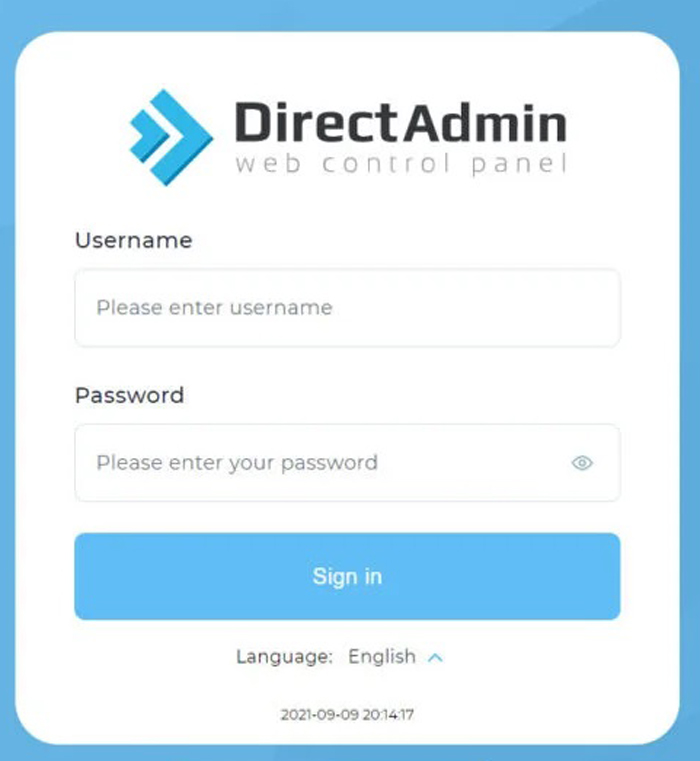
۲٫ گزینه PHP Version را پیدا کنید، که درست زیر پنل استفاده از منابع بلادرنگ (دیسک، پهنای باند، ایمیل) قرار دارد.
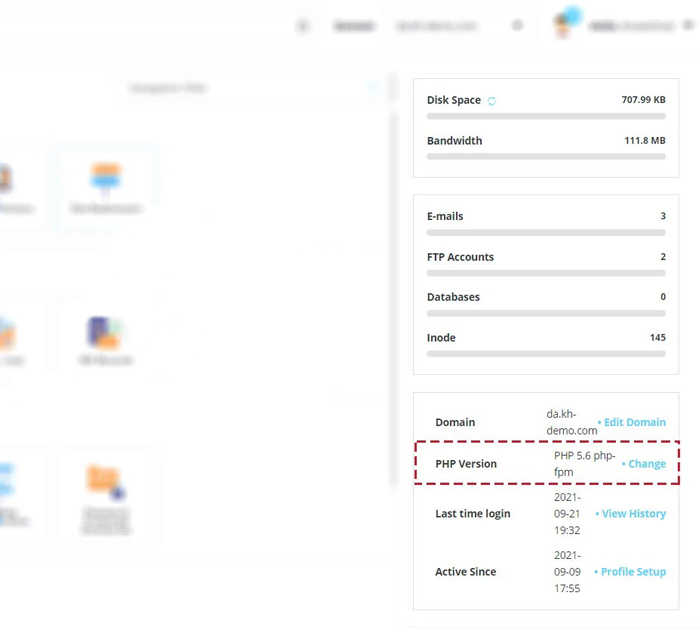
۳٫ برای تغییر نسخه PHP → بر روی Change کلیک کنید.
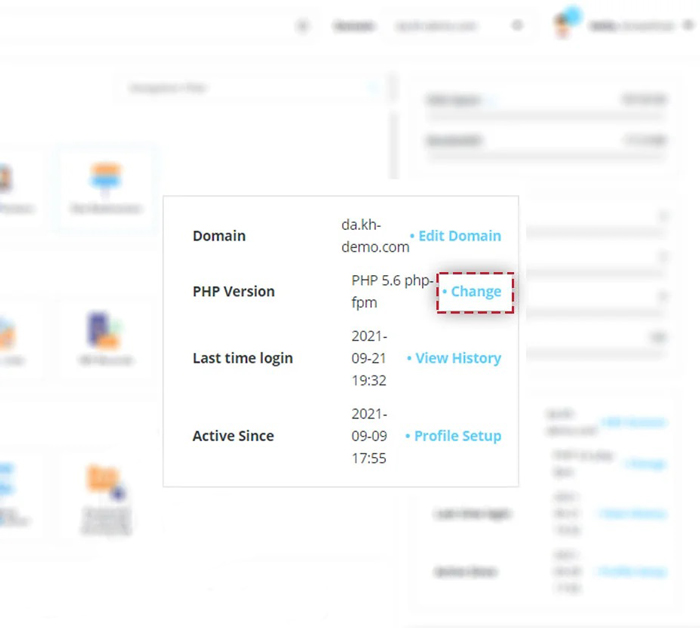
۴٫ نسخه PHP را از منوی کشویی انتخاب کنید ← بر روی SAVE کلیک کنید.
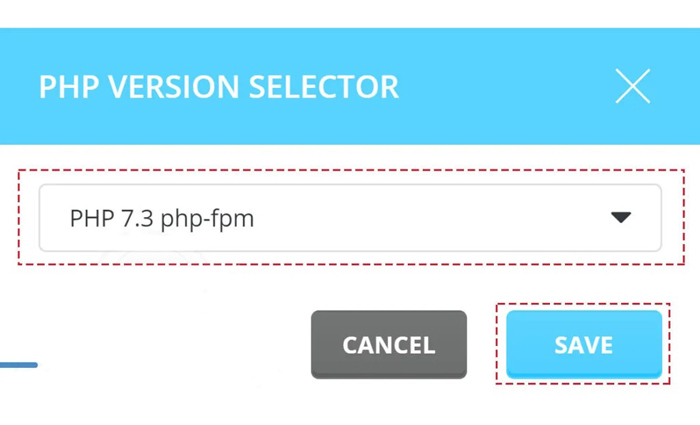
۴٫ تبریک! شما با موفقیت نسخه PHP را در دایرکت ادمین تغییر دادید.
الزامات استفاده از چندین نسخه PHP در دایرکت ادمین
این امکان برایتان وجود دارد که بتوانید تا ۴ نسخه از PHP را روی دایرکت ادمین نصب کنید. در صورتی که شما هم تصمیم گرفته اید از چندین نسخه PHP به صورت همزمان استفاده کنید، در این صورت باید php_version_selector را باید در دایرکت ادمین خودتان فعال کنید. اگر نمی دانید که این قابلیت در دایرکت ادمین شما فعال است یا خیر، با اجرای کد زیر می توانید متوجه شوید:
/usr/local/DirectAdmin/DirectAdmin config | grep php_version_selectorاگر از این کد استفاده کردید و متوجه شدید که php_version_selector غیرفعال است، می توانید از کد زیر استفاده کنید و آن را فعال کنید:
/usr/local/DirectAdmin/DirectAdmin set php_version_selector ۱ restartاز نسخه PHP متفاوت برای زیردامنه استفاده کنید
شما میتوانید برای یک زیردامنه، نسخه خاصی از PHP نصب کنید. برای انجام این کار، دو روش پیش روی شما قرار دارد: یکی از طریق پنل گرافیکی و دیگری از طریق کامندلاین.
برای تنظیم نسخه PHP از طریق پنل گرافیکیDirectAdmin، باید تنظیماتی در فایل DirectAdmin.conf اعمال کنید و حداقل ۲ نسخه متفاوت PHP روی سیستم نصب باشد. مراحل زیر را به ترتیب برای انجام این کار طی کنید:
- به DirectAdmin وارد شوید.
- Sub-Domains Setup را انتخاب کنید.
- Document Root Override را انتخاب کنید.
- برای هر زیردامنه، نسخه مورد نظر را انتخاب کنید. برای تنظیم نسخه PHP از طریق کامپیوتر، میتوانید این مراحل را دنبال کنید: وارد دایرکتوری مربوطه شوید:
/usr/local/DirectAdmin/data/users/USERNAME/domains/DOMAIN.COM.subdomains.docroot.overrideدر CustomBuild options.conf بسته به تنظیماتتان، استفاده کنید:
php1_select=۱-۴یک مثال برای توضیح بهتر می زنیم؛ اگر شما تنظیمات php1_select را به عدد ۲ تغییر دهید، از تنظیمات php2_release و php2_mode برای زیردامنه مربوطه استفاده میشود. در فایل زیر، هر زیردامنه در یک خط مجزا قرار دارد.
domain.com.subdomains.docroot.overrideاگر زیر دامنه شما هم به شکل sub.domain.com باشد، می توانید به صورت زیر عمل کنید:
sub=php1_select=۲در صورتی که بازنویسی های public_html یا private_html موجود هستند، می توانید از کد زیر استفاده کنید:
sub=public_html=/domains/otherdomain.com/public_html&private_html=/domains/otherdomain.com/private_html&php1_select=۲هر مسیر متفاوت دامنه، یک نسخه php متفاوت
اگر میخواهید برای هر مسیر و دامنهی مختلف از نسخههای PHP متفاوت استفاده کنید، این امکان وجود دارد. البته باید بررسی کنید که mod_php شما این امکان را دارد یا نه. برای این کار باید به فایل custombuild.conf در دایرکتادمین وارد شوید و مراحل زیر را دنبال کنید:
- mod_php
تنظیمات mod_php به طور معمول در حالت پیشفرض هستند. از دو روش زیر می توانید برای تغییر دادن این بخش استفاده کنید:
- باز کردن فایل htaccess در پوشه public_html و افزودن دستورات php_admin_flag / php_admin_value.
- وارد سطح مدیریت اصلی شده و Custom Httpd Config را باز کرده و دستورات php_admin_flag / php_admin_value را اضافه کنید.
- php-fpm
php-fpm این امکان را برای شما فراهم می کند تا بتوانید چندین نسخه php را برای دامنه ها و مسیر های مختلف انتخاب کنید. با استفاده ازphp-fpm، کاربران میتوانند به صورت دستی و از طریق پنل خودشان نسخه PHP را تعیین کنند. زیرا php-fpm در سرور مستقل آنها قرار دارد.
- fastcgi
یکی از روش های دیگری که می تواند این قابلیت را برای شما امکان پذیر کند، روش fastcgi است. برای انجام این کار کافیست یک فایل .ini را به صورت دستی در مسیر /usr/local/directadmin/data/users/username/php/domain.com.ini ایجاد کنید تا fastcgi آن را بخواند.
استفاده از افزونه برای مدیریت و آپدیت ورژن PHP در دایرکت ادمین از داخل پنل
یک برنامه کوچک برای مدیریت و بهروزرسانی نسخه PHP در DirectAdmin وجود دارد که میتوانید آن را از داخل DirectAdmin خود استفاده کنید
- برای نصب این برنامه، در ابتدا به بخش مدیریت پلاگین (سطح مدیریتی) بروید.
- سپس لینک زیر را در قسمت مربوطه وارد کنید: http://www.custombuild.eu/plugin/custombuild.tar.gz
- سپس گزینه «افزودن پلاگین» را انتخاب کنید و منتظر بمانید تا برنامه نصب شود.
- بعد از نصب، میتوانید از این برنامه استفاده کنید.
نحوه تغییر دادن نسخه php در سرور plesk
اگر از plesk استفاده می کنید و می خواهید تا نسخه php را در سرور پلسک تغییر دهید، مراحلی که در ادامه می گوییم را همراه ما گام به گام اجرا کنید:
عکس
برای شروع کار، باید وارد سرور خودتان شوید و بعد از ورود به قسمت وب سایت و دامنه، روی گزینه تنظیمات PHP کلیک کنید. در زیر این گزینه، نسخه PHP سایت شما نمایش داده میشود و با کلیک بر روی گزینه مربوطه، به بخش تغییر نسخه PHP دسترسی خواهید داشت.
استفاده از کادر مربوطه، به شما این امکان را میدهد که به راحتی نسخه PHP سایت خود را تغییر دهید و مشکلی در این زمینه نداشته باشید.
البته ممکن است شما هنوز سایت خود را آنلاین نکرده باشید و از لوکال سرور برای اجرای سایت استفاده کنید. در این صورت نیز میتوانید به راحتی با استفاده از تنظیمات مربوطه، نسخه PHP خود را در لوکال سرور تغییر دهید.
نحوه تغییر دادن ورژن PHP در xampp
در کامپیوتر شما میتوانید با یه برنامه به نام زمپ، وردپرس رو نصب کنید. با استفاده از این برنامه، میتونید یک سرور مجازی برای سایت خودتان بسازید که وردپرس بر روی آن اجرا شود. اگر خواستید، میتوانید نسخه PHP این برنامه را هم تغییر دهید. این کار خیلی سادهست و حتی نیازی به تخصص خاصی ندارید. با ما باشید تا بهتون بگیم چطور میتونید نسخه PHP زمپ رو در کامپیوتر خودتان تغییر بدید.
عکس
نرمافزار زمپ یک برنامه است که محیطی شبیه تصویری که در بالا نشان داده شده را فراهم میکند. برای نصب و فعالسازی وردپرس، باید دو گزینه اول را در سرور محلی خودتان فعال کنید. همچنین، برای تغییر نسخه PHP در این نرمافزار، باید بر روی گزینه “config” کلیک کنید.
LoadFile "c:/xampp/php/libpq.dll"
LoadModule php5_module “c:/xampp/php/php5apache2_4.dll”
LoadFile “c:/xampp/php/php5ts.dll”
LoadFile "c:/xampp/php/libpq.dll"
LoadModule php5_module “D:/xampp/php/php5apache2_4.dll”پس از آن که این کد قطعه را پیدا کردید، کاری که باید انجام دهید، این است که این کد را با کد زیر جایگزین کنید تا نسخه PHP شما به نسخه ۷ ارتقا یابد.
LoadFile "D:/xampp/php/php7ts.dll"
LoadFile "D:/xampp/php/libpq.dll"
LoadModule php7_module "D:/xampp/php/php7apache2_4.dll"
LoadFile "D:/xampp/php/php7ts.dll"
LoadFile "D:/xampp/php/libpq.dll"
LoadModule php7_module "D:/xampp/php/php7apache2_4.dll"جمع بندی
انتخاب نسخه مناسب PHP برای وردپرس میتواند به طراحان وب کمک کند تا با استفاده از امکانات جدید PHP، عملکرد سایت خود را بهبود بخشند. با توجه به افزایش سرعت، استانداردسازی افزونهها و بهرهگیری از تکنولوژیهای جدید، تغییر نسخه PHP سایت یکی از روشهای موثر برای بهینهسازی و ارتقاء عملکرد آن است. به عنوان یک طراح وب، این تصمیم مهم باید با دقت و آگاهی کامل گرفته شود.